Problem
- Otrzymano powiadomienie Zablokowane rozszerzenia systemowe
- Otrzymano powiadomienie Twój komputer nie jest w pełni chroniony
Zablokowane rozszerzenia systemowe
Program "[nazwa wykorzystywanego produktu ESET]" próbował załadować nowe rozszerzenia systemowe. Jeżeli chcesz włączyć te rozszerzenia, otwórz Bezpieczeństwo i prywatność w Preferencjach systemowych.
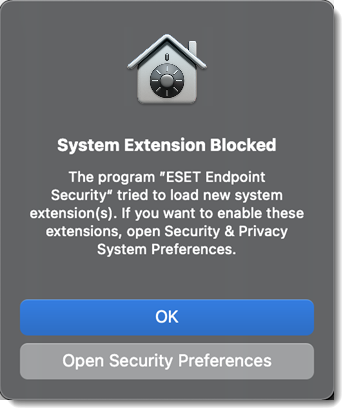
Twój komputer nie jest w pełni chroniony
Rozszerzenia wymagane przez [nazwa produktu ESET] zostały zablokowane przez system macOS. Aby włączyć ochronę:
- Otwórz Preferencje systemowe i zezwól na załadowanie rozszerzeń wykorzystywanego produktu ESET.
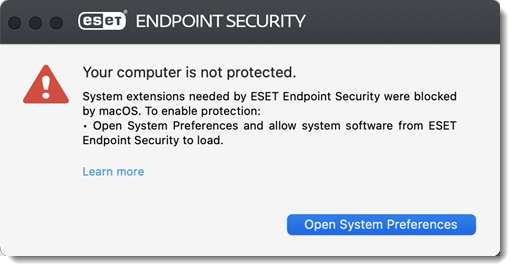
Szczegóły
Kliknij, aby rozwinąć
W systemie macOS 11 (Big Sur), rozszerzenia jądra zostały zastąpione przez rozszerzenia systemowe. Wymagana jest akceptacja użytkownika przed załadowaniem rozszerzeń programów innych firm.
- Jeżeli zaktualizujesz komputer z systemem macOS 10.15 lub starszym z już zainstalowanym produktem ESET w wersji 6.10 do macOS Big Sur, konieczne będzie ręczne zaakceptowanie rozszerzeń systemowych. Wymagany będzie bezpośredni dostęp do maszyny. W przypadku dostępu zdalnego przycisk Zezwól będzie niedostępny.
- W przypadku instalacji produktu ESET na systemie macOS Big Sur lub późniejszym, musisz zezwolić na instalację rozszerzeń systemowych. Wymagany jest bezpośredni dostęp do maszyny — w przypadku dostępu zdalnego przycisk Zezwól będzie niedostępny.
Sprawdź dokumentację Apple dotyczącą Preferencji systemowych.
Rozwiązanie
Kliknij tutaj, aby sprawdzić instrukcje dla wcześniejszych wersji systemu Mac OS
Kliknij Otwórz preferencje systemowe lub Open preferencje bezpieczeństwa.
Jeżeli żądane powiadomienie nie jest wyświetlane, w prawym górnym rogu ekranu kliknij Menu Apple
 → Preferencje systemowe → Bezpieczeństwo i prywatność.
→ Preferencje systemowe → Bezpieczeństwo i prywatność.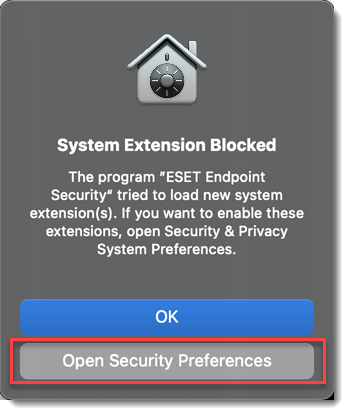
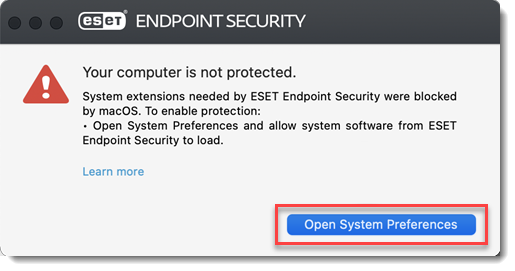
Kliknij ikonę kłódki w lewym dolnym rogu, aby zezwolić na zmiany.
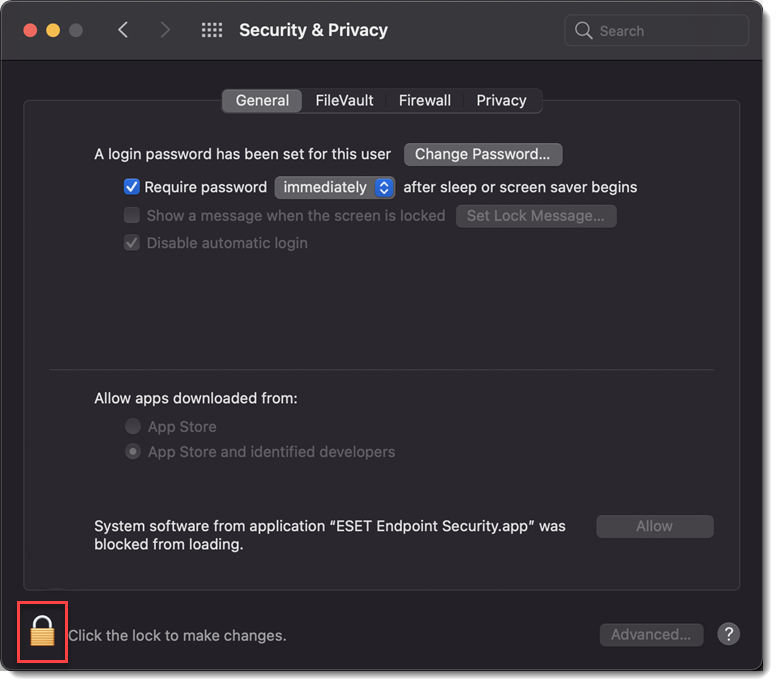
Użyj swojego Touch ID lub kliknij Użyj hasła... i wprowadź Nazwę użytkownika i Hasło, a następnie kliknij Odblokuj.
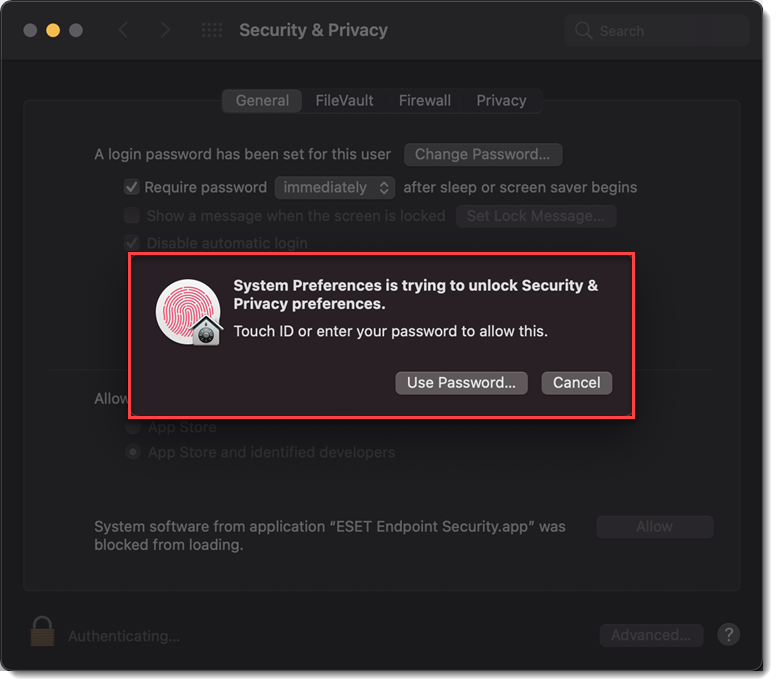
Kliknij Szczegóły.
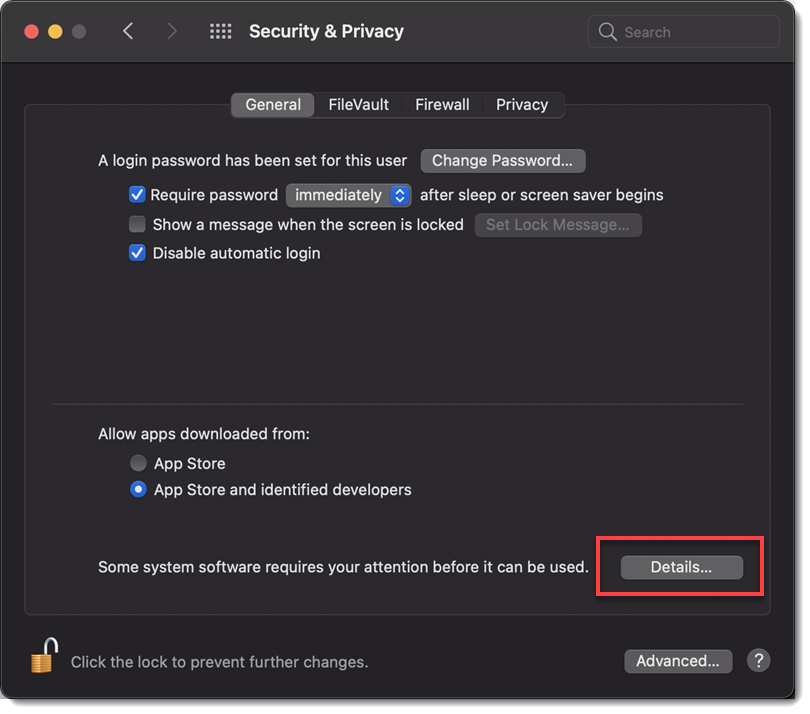
Wybierz wszystkie dostępne opcje dla Twojego produktu ESET i kliknij OK.
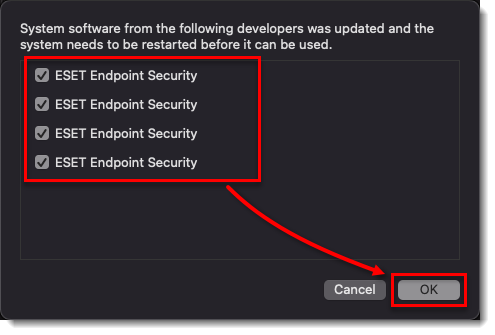
Ponownie kliknij ikonę kłódki, aby zapisać zmiany i zamknąć ustawienia Bezpieczeństwa i prywatności, następnie wykonaj restart systemu operacyjnego.